Kā iestatīt noklusējuma GPU lietotnēm operētājsistēmā Windows 10
Windows / / August 04, 2021
Sludinājumi
Ikviens, kurš vada datoru, vienmēr vēlas efektīvi palaist dažādas lietotnes. Efektīva attiecas uz lietotņu uzdevumu izpildi, neatpaliekot, avarējot vai neradot apkures problēmas. Mūsdienās modernākais Windows personālais dators izmanto vairākus GPU. Ar vairāk nekā vienu grafikas vienību lietotājs var veltīt konkrētu GPU atsevišķai lietotnei. Tas ļaus lietotnei darboties nevainojami, patērējot daudz akumulatora darbības laika un neradot nekādus tehniskus šķēršļus. Šajā ceļvedī es jums parādīšu, kā to izdarīt iestatiet noklusējuma GPU lietotnēm operētājsistēmā Windows 10.
Parasti spēļu laikā tiek ņemta vērā prasība par lielu GPU lietošanu. Pašreizējā laikā spēlēm ir visaugstākās kvalitātes grafika. Tātad viņiem ir nepieciešams dators, kas spēj pārvaldīt tik intensīvu grafiku. Līdztekus spēlēm, personālajam datoram ir arī daudzas citas lietderības. Tātad, vairāki GPU var būt ļoti noderīgi, lai gan tā būs dārga lieta. Ja datorā ir vairāki grafikas draiveri, varat to piešķirt kā noklusējuma GPU jebkurai datora lietotnei.
Iestatiet lietotņu noklusējuma GPU operētājsistēmā Windows 10
Šeit ir norādītas darbības, kas jums jāievēro iestatiet noklusējuma GPU klasiskajām darbvirsmas lietotnēm Windows datora.
- Nospiediet Windows + I lai piekļūtu Windows iestatījumi

- Pēc tam noklikšķiniet uz Sistēma
- Nākamajā ekrānā kreisajā panelī noklikšķiniet uz Displejs
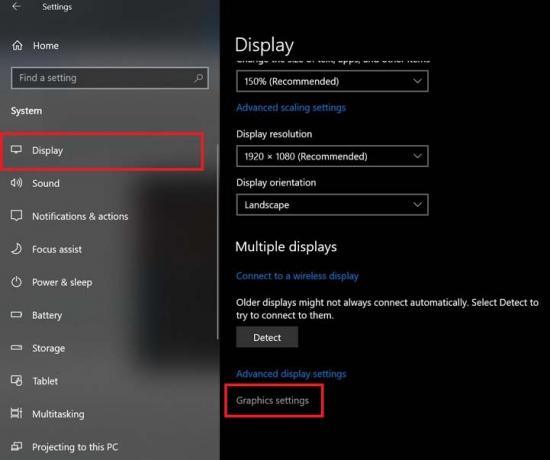
- Klikšķis Grafikas iestatījumi
- Ja vēlaties piešķirt GPU darbvirsmas lietotnēm, noklikšķiniet uz Darbvirsmas lietotnes nolaižamajā sarakstā

- Atlasiet šīs lietotnes .exe failu [Es domāju lietojumprogrammas failu, uz kura parasti veicat dubultklikšķi, lai palaistu lietotni]
Šo lietojumprogrammas failu atradīsit attiecīgās lietotnes direktorijā, kas parasti atrodas datora C: / diskā.
Sludinājumi
- Atlasiet .exe failu, kā jau minēju, un noklikšķiniet Pievienot
- Pēc tam noklikšķiniet uz Saglabāt
GPU iestatīšana Microsoft Store Apps
No otras puses, ja vēlaties iestatīt GPU operētājsistēmai Microsoft Store Apps, darbības nedaudz atšķirsies no grafikas iestatījumiem. Tālāk norādītās darbības ir iepriekšējās sadaļas darbību turpinājums. Iepriekšējā sadaļā mēs iestatījām noklusējuma GPU darbvirsmas lietotnēm, bet šeit dariet to pašu arī Microsoft Store lietotnēm.
- Klikšķiniet uz Grafikas iestatījumi
- Pēc tam nolaižamajā izvēlnē atlasiet Microsoft veikala lietotne

- Cits otrais nolaižamais saraksts parādīsies

- No tā atlasiet tās lietotnes izvēli, kurai vēlaties piešķirt noklusējuma GPU
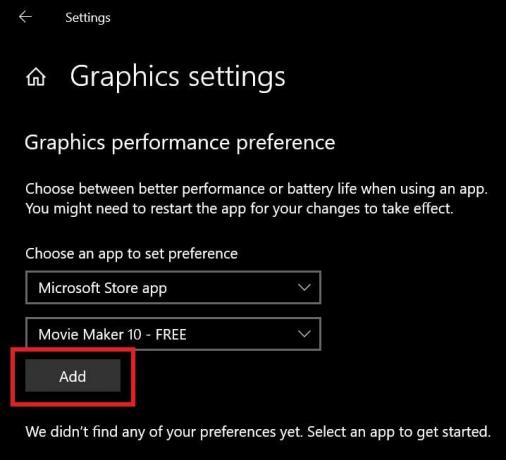
- Klikšķiniet uz Pievienot pēc lietotnes atlases
- Kad esat atlasījis lietotni, būs redzama poga Iespējas. Noklikšķiniet uz tā
- Būs trīs iespējas Ļaut Windows izlemt, Enerģijas taupīšana, un Augsta veiktspēja
- Atlasiet jebkuru opciju atbilstoši savai izvēlei un noklikšķiniet uz Saglabāt
Man paskaidrotās darbības darbosies lieliski gandrīz visiem mūsdienu GPU, kas pieejami tirgū. Tātad, ja jums ir vairāki GPU un jūs veicat daudzuzdevumu, mēģiniet iestatīt noklusējuma GPU dažādām lietotnēm savā Windows datorā.
Saistītie raksti
- Kā atiestatīt displeja iestatījumus uz noklusējumu operētājsistēmā Windows 10
- Kas ir WPS faili un kā tos atvērt sistēmā Windows 10
- Kā izveidot un lietot Microsoft veidlapas



